In diesem Sinne haben wir eXistdb, eine Datenbank- Engine, die auf Dokumenten basiert und nicht von einem relationalen Modell abhängt. Daher wird sie im Gegensatz zu vielen aktuellen Engines nicht als NoSQL bezeichnet , sondern basiert nicht auf JSON und JavaScript es hängt mehr von XML ab , obwohl viele dies als nachteil ansehen, ist seine Mission völlig anders.
Was ist eXistdb?
Diese Technologie ist aufgrund der Bereiche und unterschiedlichen Funktionalitäten, die sie behandelt, etwas komplex zu definieren, da sie in einigen Fällen etwas völlig anderes sein kann als das, was wir wirklich wissen können.
Sehr interessant ist, dass Sie in der Praxis mit fast jeder Art von Dokument arbeiten können, nicht nur mit XML , obwohl es als Engine für XML- Dokumente definiert ist. Wir können also Metadaten aus verschiedenen Arten von Dokumenten extrahieren und uns dabei helfen Lagerung und Beratung.
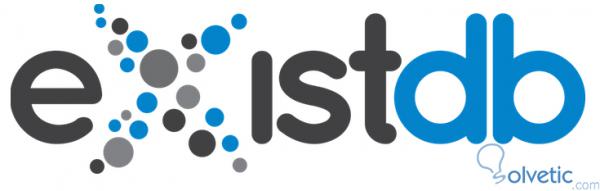
Wenn wir uns vom Konzept einer Datenbank-Engine im herkömmlichen Sinne verabschieden, stellt uns eXistdb auch einen leistungsstarken Webserver zur Verfügung, auf dem wir Anfragen über REST ausführen und verarbeiten können, um Suchen, Abfragen und sogar Anwendungen durchzuführen, die wir durchführen erlauben Sie uns, unsere Dokumente zu manipulieren.
Schließlich gibt uns eXistdb als LGPL- Lizenz die Freiheit, Ihren Code und Inhalt freier zu manipulieren. Zusätzlich zur Entwicklung der Jahre gibt es Tausende von Add-Ons und Bibliotheken, die ihre Funktionalität dank dieses philosophischen Ansatzes erweitern seiner Lizenzierung.
Installation
Die Installation von eXistdb ist unkompliziert. Um jedoch an diesen Punkt zu gelangen, müssen zunächst einige Anforderungen erfüllt werden. Die erste Voraussetzung ist ein Windows- Betriebssystem, MAC OS oder Linux . Zweitens müssen wir Java 1.7 oder höher haben. Da die Tests, die das eXistdb- Team durchführt, in der offiziellen Oracle-Umgebung und auch in der OpenJDK- freien Umgebung durchgeführt werden, können wir in den meisten Umgebungen, in denen wir tätig sind, maximale Kompatibilität erwarten.
Sobald wir die oben genannten Anforderungen erfüllt haben, sollten wir nur noch auf die Webseite exist-db.org gehen und zum Downloadbereich gehen, wo wir auf die neueste verfügbare Version klicken können.
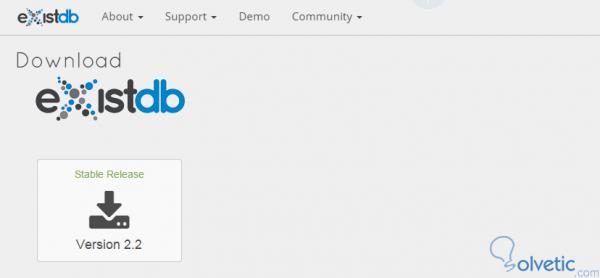
Dadurch erhalten wir eine .jar- Datei, die alle erforderlichen Ressourcen enthält, um eXistdb in unserem System in Betrieb nehmen zu können. Sobald wir die Datei .jar haben, müssen wir uns für ein Verzeichnis oder einen Installationsordner in unserem System entscheiden und dort die Datei ablegen, die wir gerade heruntergeladen haben. Dann öffnen wir ein Befehlskonsolenterminal und schreiben die folgende Anweisung:
java -jar exist-db-setup-xxx.jar
Wo xxx die Nummer der Version und Revision ist, die wir heruntergeladen haben, sehen wir uns das Beispiel in der folgenden Abbildung an, um die Übersichtlichkeit zu erhöhen:
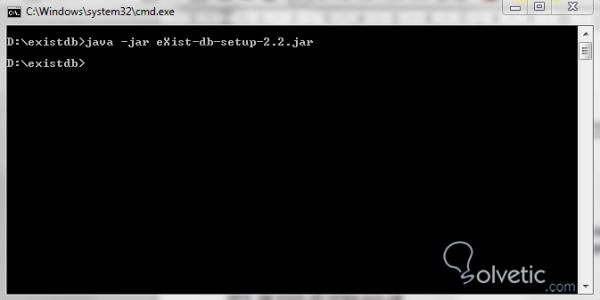
Dies gibt uns eine grafische Oberfläche, die alle Parameter enthält, um eXistdb in unserem System konfigurieren zu können.
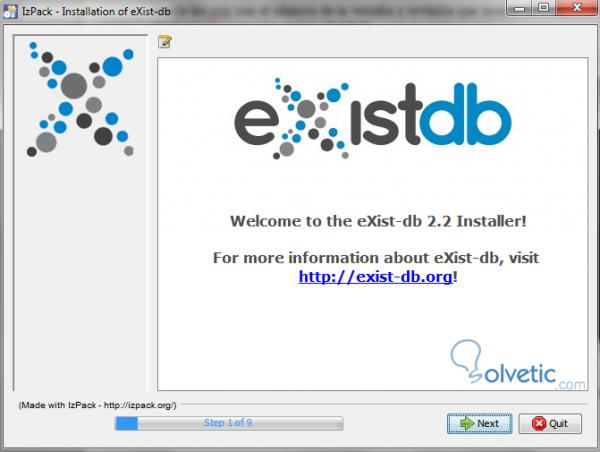
Der erste Schritt nach dem Start der Installation ist die Auswahl des Installationsverzeichnisses. Wenn wir dieses Tutorial befolgt haben, das wir erstellt oder ordnungsgemäß ausgewählt haben, ist es sehr wichtig, dass Sie es nicht an einem Ort wie ” Programme ” oder ” Programme ” in Windows-Umgebungen installieren weil, wenn wir keinen Konflikt mit den Berechtigungen des Betriebssystems haben.
Als Nächstes müssen wir den Ordner auswählen, in dem die Datenbankmoduldaten gespeichert werden sollen. Das heißt, wo unsere Dokumente abgelegt werden, sobald wir die Anwendung verwenden. Normalerweise wird für Entwicklungsumgebungen die Entwicklung derselben Route ausgewählt. Installation, die genau die vom Installateur vorgeschlagene ist. Der vierte Schritt ist sehr wichtig. Sehen wir uns an, was er im folgenden Bild vorschlägt:
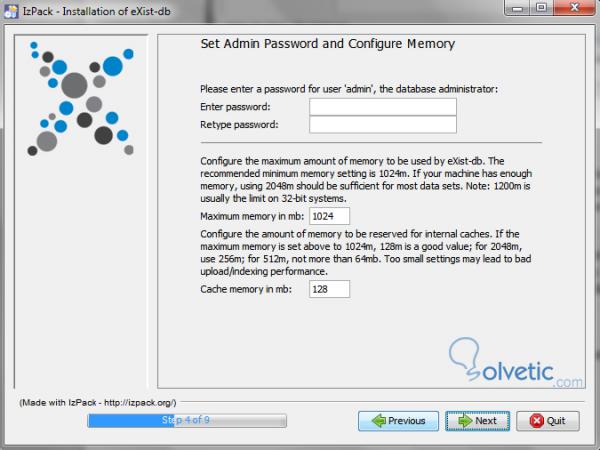
Hier müssen wir zuerst das Administratorkennwort wählen, also müssen wir ein sicheres Kennwort notieren und erstellen. Es gibt Fälle wie Entwicklungsumgebungen, in denen wir mit diesem Kennwort etwas nachlässiger umgehen können. Es ist jedoch immer gut, starke Kennwörter zu verwenden.
Dann werden wir nach einer Speicherkonfiguration für den Dienst gefragt, hier können wir folgenden Empfehlungen folgen:
Der nächste Schritt ist die Auswahl der zu installierenden Pakete. Für die Zwecke dieses Tutorials lassen wir die Standardeinstellungen unkompliziert.
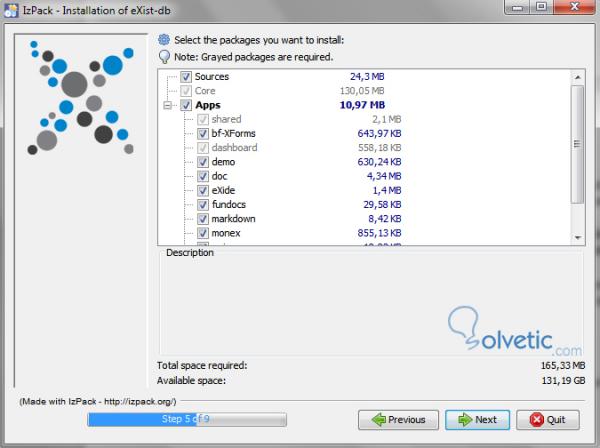
Wenn wir diesen Schritt durchlaufen , kopiert eXistdb alle notwendigen Dateien in unser System, um ausgeführt werden zu können.
Es ist sehr wichtig, dass diese Ports von keiner anderen Anwendung verwendet werden, da dies zu einem Konflikt führen und beide möglicherweise beschädigt sind. Bevor der eXistdb- Dienst ausgeführt wird , müssen Sie überprüfen, ob localhost: 8080 und localhost: 8443 ausgewählt ist, und feststellen, dass der Browser leer ist . Selbst wenn unsere Kenntnisse des Betriebssystems vorhanden sind, können wir eine Überarbeitung der verwendeten Ports über die Konsole durchführen und somit bestätigen, dass diese beiden von uns angegebenen Ports nicht vorhanden sind.
Starten des Dienstes
Wenn wir den Dienst starten möchten, legen Sie einfach die folgende Anweisung in das Installationsverzeichnis:
java -jar start.jar
Sofort erhalten wir einen Bildschirm, der den Start von eXistdb anzeigt. Sehen wir uns an, wie diese Meldung in der Befehlskonsole aussieht:
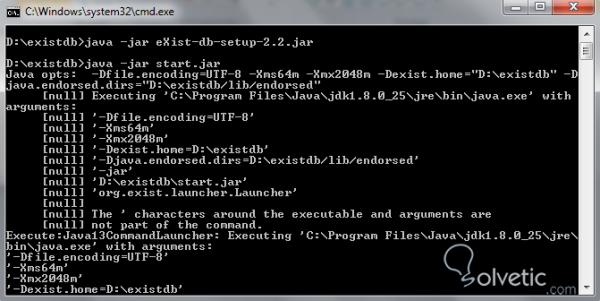
Wenn wir zur Route localhost: 8080 navigieren, sehen wir Folgendes, was darauf hinweist, dass wir eXistdb auf unsere normale Weise verwenden können:
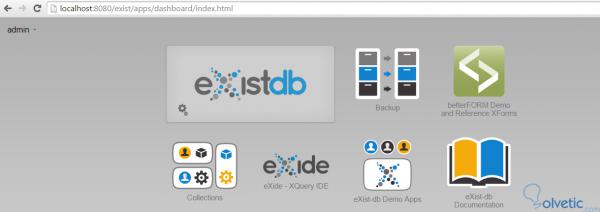
Es ist ein sehr einfacher Installationsprozess, trotz der großen internen Komplexität, die die Anwendung uns bietet. Wenn wir den Dienst stoppen möchten, müssen wir nur in das Verzeichnis bin unserer Installation gehen und das Tool zum Herunterfahren verwenden. Wir müssen den Parameter -p und das Administratorkennwort hinzufügen, um den Dienst effektiv stoppen zu können.
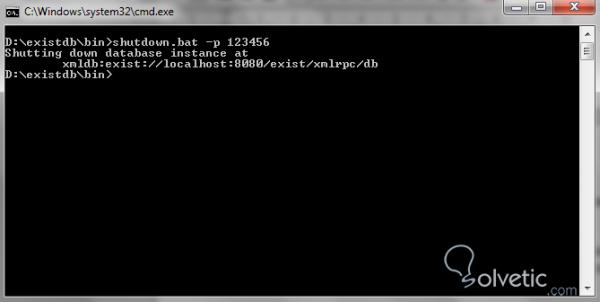
Die Installation und Verwaltung des Starts und Herunterfahrens des Dienstes ist aus unserer Sicht sehr einfach, obwohl es eine grafische Oberfläche gibt, haben wir uns dafür entschieden, alles über die Konsole zu erledigen, da in einer Produktionsumgebung normalerweise der einzige Weg ist, auf diese zuzugreifen Verwaltungstools, deshalb meistern wir sie umso besser, je eher wir sie beherrschen.
Nachdem wir dieses Tutorial fertiggestellt haben, haben wir gelernt, unsere ersten Schritte mit eXistdb zu machen , von einer Beschreibung dessen, was es tut und wie es tut, bis hin zu einer detaillierten Anleitung zur Installation des Dienstes. Wir wissen, dass dies nicht ausreicht, um zu verstehen, worum es bei diesem großartigen Tool geht, aber jeder Anfang ist schwierig. Deshalb können wir, wenn wir die anfängliche Falle überwinden und die funktionale Installation haben, unseren Forschungspfad beginnen, um diese Base- Engine zu verwenden von Daten und Anwendungen zu unserem Vorteil.
